win10兼容性应用程序无法运行怎么解决
时间:2016-07-18 来源:互联网 浏览量:
升级win10后困扰大家最多的一个问题应该是win10兼容性的问题了吧,因为兼容性的问题,经常会有一些程序无法正常使用。那么win10兼容性应用程序无法运行怎么解决?下面小编就跟大家说说具体的处理方法。
win10兼容性应用程序无法运行的解决方法:
1、首先右键单击无法运行的程序,然后选择“属性”如图所示:
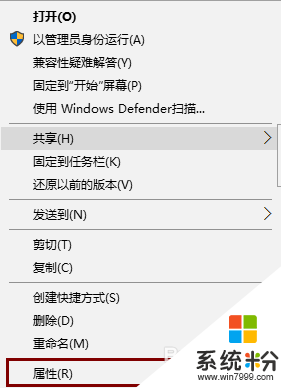
2、切换到兼容性选项栏,选择“运行兼容性疑难解答”如图所示:
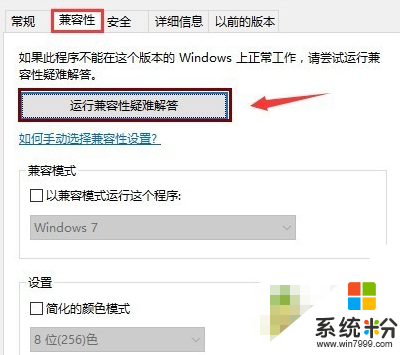
3、接着等待系统分析问题,如图所示:
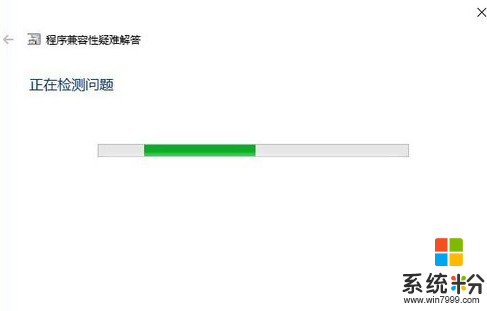
4、分析完后,点击“尝试建议的设置”,如图所示:
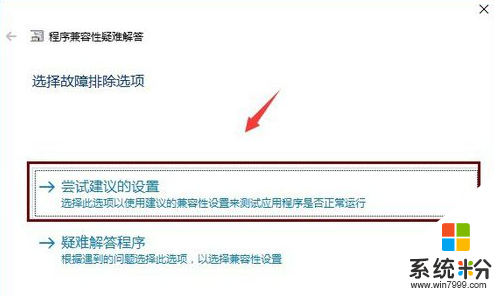
5、然后系统会给你一个推荐兼容模式,点击“测试程序”是否可用,如果可用点击“下一步”,如图所示:
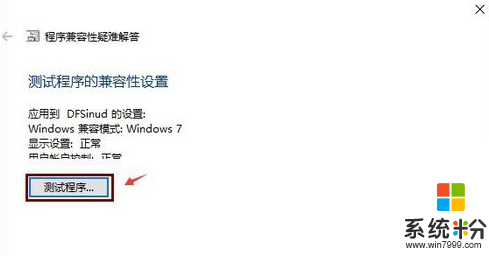
6、选择“是,为此程序保存这些设置”,如图所示:
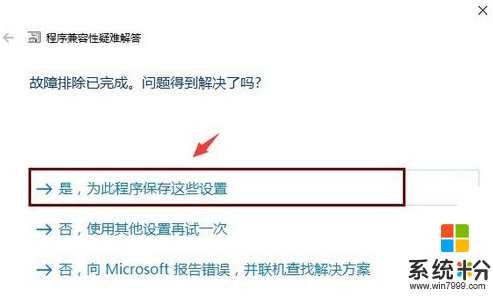
我要分享:
相关教程
- ·win10兼容模式如何让应用程序运行 用什么方法可以在win10兼容模式中运行应用程序
- ·win10兼容性故障导致程序不能运行怎么办
- ·win10程序兼容性助手怎么关闭,win10程序兼容性助手关闭的方法
- ·win10兼容模式怎么设置?Win10兼容模式运行程序的方法!
- ·win10兼容性怎么设置?win10兼容性不好的解决方法!
- ·win10程序右键找不到兼容性怎么解决【图文】
- ·桌面文件放在d盘 Win10系统电脑怎么将所有桌面文件都保存到D盘
- ·管理员账户怎么登陆 Win10系统如何登录管理员账户
- ·电脑盖上后黑屏不能唤醒怎么办 win10黑屏睡眠后无法唤醒怎么办
- ·电脑上如何查看显卡配置 win10怎么查看电脑显卡配置
win10系统教程推荐
- 1 电脑快捷搜索键是哪个 win10搜索功能的快捷键是什么
- 2 win10系统老是卡死 win10电脑突然卡死怎么办
- 3 w10怎么进入bios界面快捷键 开机按什么键可以进入win10的bios
- 4电脑桌面图标变大怎么恢复正常 WIN10桌面图标突然变大了怎么办
- 5电脑简繁体转换快捷键 Win10自带输入法简繁体切换快捷键修改方法
- 6电脑怎么修复dns Win10 DNS设置异常怎么修复
- 7windows10激活wifi Win10如何连接wifi上网
- 8windows10儿童模式 Win10电脑的儿童模式设置步骤
- 9电脑定时开关机在哪里取消 win10怎么取消定时关机
- 10可以放在电脑桌面的备忘录 win10如何在桌面上放置备忘录
win10系统热门教程
- 1 win10鼠标右键反应迟钝怎么办|win10鼠标右键速度加快的方法
- 2 Win10浏览器下载的东西签名损坏该怎么办?
- 3 Win10怎么关闭右下角弹窗?
- 4Win10系统的电脑蓝屏且进不了安全模式怎么解决? Win10系统的电脑蓝屏且进不了安全模式怎么处理?
- 5Win10系统如何删除网络及更改网络名称? Win10系统 删除网络及更改网络名称的方法
- 6win10桌面如何食用便签 win10桌面想要使用便签的方法
- 7Win10 TH2“隐私收集”服务悄然改名!
- 8Win10正式版怎么让壁纸自动换?Win10壁纸自动切换设置方法!
- 9windows10的如何分屏,windows10分屏的方法
- 10W10系统旧无线网络怎么删除【图文】
最新win10教程
- 1 桌面文件放在d盘 Win10系统电脑怎么将所有桌面文件都保存到D盘
- 2 管理员账户怎么登陆 Win10系统如何登录管理员账户
- 3 电脑盖上后黑屏不能唤醒怎么办 win10黑屏睡眠后无法唤醒怎么办
- 4电脑上如何查看显卡配置 win10怎么查看电脑显卡配置
- 5电脑的网络在哪里打开 Win10网络发现设置在哪里
- 6怎么卸载电脑上的五笔输入法 Win10怎么关闭五笔输入法
- 7苹果笔记本做了win10系统,怎样恢复原系统 苹果电脑装了windows系统怎么办
- 8电脑快捷搜索键是哪个 win10搜索功能的快捷键是什么
- 9win10 锁屏 壁纸 win10锁屏壁纸设置技巧
- 10win10系统老是卡死 win10电脑突然卡死怎么办
